Så här ändrar eller återställer du standardplatsen för mappen Kamerarulle i Windows 10

Den här guiden visar hur du ändrar eller återställer standardplatsen för mappen Kamerarulle i Windows 10.

Efter uppgradering till Windows 10 version 1903 (19H1), kan fönstret Diskhantering visa en extra enhet med namnet PortableBaseLayer med en kapacitet på 8191MB (8GB).
När du högerklickar på PortableBaseLayer-enheten kommer alla alternativ (utom Egenskaper ) att vara nedtonade.
PortableBaseLayer visas också i fönstret Optimera enheter som en virtuell hårddisk. Du kanske undrar vad exakt PortableBaseLayer är. Svaret kommer i följande artikel.
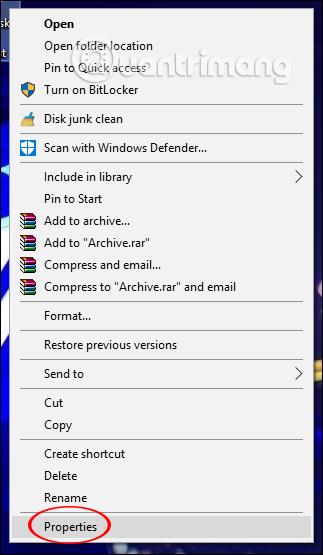
PortableBaseLayer med 8191MB (8GB) kapacitet
Vad är en PortableBaseLayer-partition?
Bekräfta att PortableBaseLayer inte är en partition för virus eller skadlig programvara. PortableBaseLayer är en systempartition skapad för Windows Sandbox.
När du slår på Windows Sandbox skapar operativsystemet automatiskt PortableBaseLayer-partitionen och placerar alla viktiga filer som behövs för att köra sandlådan .
Beroende på din användning kommer partitionsstorleken att variera från 1 GB till 10 GB. Ibland kan det till och med överskrida det intervallet.
Om du inte vet är Windows Sandbox, som namnet antyder, en integrerad sandlåda som låter dig testa program och inställningar utan att påverka värdoperativsystemet. Jämfört med traditionella lösningar som VMware och VirtualBox är Windows Sandbox lättare, snabbare och enklare att använda.
Alla professionella och affärsanvändare kan aktivera Windows Sandbox så länge som systemet uppfyller minimikraven.
Vad är PortableBaseLayer som visas i Diskhantering?
PortableBaseLayer är inte en skadlig enhet. Det är en monterad virtuell enhet (.vhdx) och används av Windows Sandbox- funktionen .
Om du kör kommandot mountvolfrån kommandotolken kan du se PortableBaseLayer volym GUID och tillhörande fil/mapp ( Windows\Containers\BaseImages) .

PortableBaseLayer volym GUID och tillhörande filer/mappar (Windows\Containers\BaseImages)
PortableBaseLayer-enheter förväntas inte visas i listorna Diskhantering eller Optimera enheter. Och i Windows Insider build 18912 rapporterade vissa användare att enheten inte var listad i Diskhantering.
Är PortableBaseLayer relaterat till reserverad lagring?
Är inte! PortableBaseLayer har inget att göra med funktionen Reserved Storage (som också introducerades i v1903).
Reserved Storage är en reservenhet skapad för att lagra Windows Update-uppdateringar och temporära filer, för en smidig installationsupplevelse. Det har ingenting att göra med Windows Sandbox eller den virtuella PortableBaseLayer-enheten.
Reserverad lagring introduceras automatiskt på enheter som kommer med version 1903 förinstallerad eller de som har en "ren" installation av 1903.
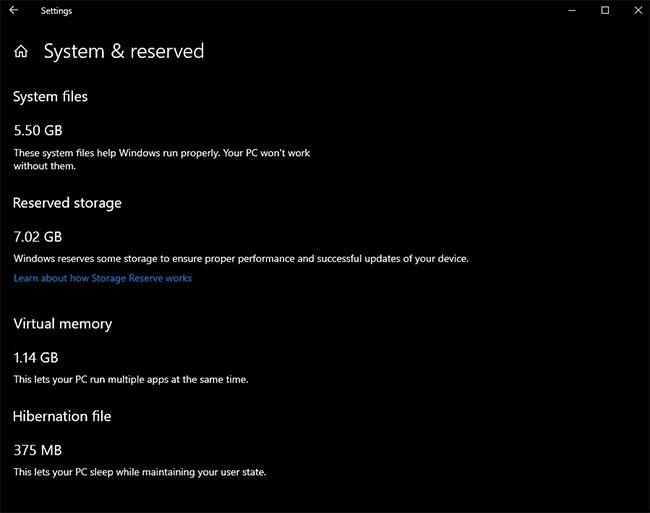
Reserved Storage är en reservenhet som skapats för att lagra Windows Update-uppdateringar och temporära filer
Du kan lära dig mer om reserverad lagring och hur du inaktiverar den i artikeln: How to disable Reserved Storage on Windows 10 .
Hur man hittar PortableBaseLayer-partitionen
Att hitta Windows Sandbox-partitionen är inte svårt. Du kan använda det inbyggda diskhanteringsverktyget och alla andra partitionsprogram från tredje part.
1. Öppna Start- menyn , sök efter "Skapa och formatera hårddiskpartitioner" och öppna den.
2. Du kommer att se PortableBaseLayer -partitionen listad i avsnittet Volym.
Obs : Om du inte ser den speciella partitionen betyder det att du inte har aktiverat Windows Sandbox.
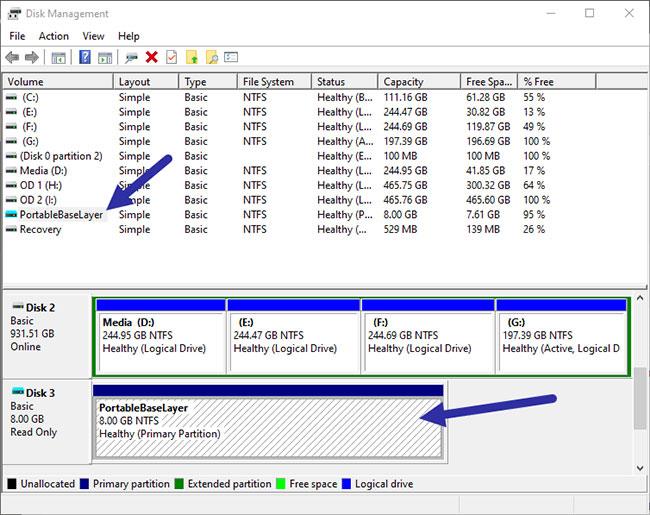
Hitta PortableBaseLayer-partitionen
Är det möjligt att ta bort PortableBaseLayer-partitionen?
Nej, ta inte bort partitionen manuellt eftersom det kan skada Windows Sandbox.
Att radera partitioner manuellt kan till och med orsaka problem för värdsystemet och andra applikationer som Windows Defender . Det som är bra är att när du stänger av sandlådefunktionen kommer Windows automatiskt att ta bort den partitionen åt dig. Du behöver inte göra någonting.
Ta inte bort PortableBaseLayer-partitionen manuellt!
Se mer:
Den här guiden visar hur du ändrar eller återställer standardplatsen för mappen Kamerarulle i Windows 10.
Om du minskar storleken och kapaciteten på foton blir det lättare för dig att dela eller skicka dem till vem som helst. I synnerhet på Windows 10 kan du ändra storlek på foton med några enkla steg.
Om du inte behöver visa nyligen besökta föremål och platser av säkerhetsskäl eller integritetsskäl kan du enkelt stänga av det.
En plats för att styra många operationer direkt i systemfältet.
På Windows 10 kan du ladda ner och installera grupppolicymallar för att hantera Microsoft Edge-inställningar, och den här guiden visar dig processen.
Aktivitetsfältet har begränsat utrymme, och om du regelbundet arbetar med flera appar kan du snabbt få ont om utrymme för att fästa fler av dina favoritappar.
Statusfältet längst ner i Filutforskaren talar om hur många objekt som finns inuti och valda för den för närvarande öppna mappen. De två knapparna nedan är också tillgängliga på höger sida av statusfältet.
Microsoft har bekräftat att nästa stora uppdatering är Windows 10 Fall Creators Update. Så här uppdaterar du operativsystemet tidigt innan företaget officiellt lanserar det.
Inställningen Tillåt väckningstimer i Energialternativ låter Windows automatiskt väcka datorn från viloläge för att utföra schemalagda uppgifter och andra program.
Windows Security skickar meddelanden med viktig information om din enhets hälsa och säkerhet. Du kan ange vilka aviseringar du vill ta emot. I den här artikeln kommer Quantrimang att visa dig hur du slår på eller av meddelanden från Windows Security Center i Windows 10.
Du kanske också gillar att klicka på aktivitetsfältsikonen tar dig direkt till det senaste fönstret du hade öppet i appen, utan att behöva en miniatyrbild.
Om du vill ändra den första veckodagen i Windows 10 så att den matchar landet du bor i, din arbetsmiljö eller för att bättre hantera din kalender kan du ändra den via appen Inställningar eller Kontrollpanelen.
Från och med Your Phone-appen version 1.20111.105.0 har en ny Multiple windows-inställning lagts till, vilket gör att du kan aktivera eller inaktivera för att varna dig innan du stänger flera fönster när du avslutar Your Phone-appen.
Den här guiden visar hur du aktiverar eller inaktiverar Win32-policyn för långa sökvägar för att ha sökvägar längre än 260 tecken för alla användare i Windows 10.
Gå med i Tips.BlogCafeIT för att lära dig hur du stänger av föreslagna applikationer (föreslagna appar) på Windows 10 i den här artikeln!
Nu för tiden, att använda många program för bärbara datorer gör att batteriet laddas ur snabbt. Detta är också en av anledningarna till att datorbatterier snabbt slits ut. Nedan är de mest effektiva sätten att spara batteri på Windows 10 som läsare bör överväga.
Om du vill kan du standardisera kontobilden för alla användare på din PC till standardkontobilden och förhindra att användare kan ändra sin kontobild senare.
Är du trött på att Windows 10 irriterar dig med startskärmen "Få ännu mer ut av Windows" varje gång du uppdaterar? Det kan vara till hjälp för vissa människor, men också hindrande för dem som inte behöver det. Så här stänger du av den här funktionen.
Microsofts nya Chromium-baserade Edge-webbläsare tar bort stödet för EPUB e-boksfiler. Du behöver en EPUB-läsarapp från tredje part för att se EPUB-filer i Windows 10. Här är några bra gratisalternativ att välja mellan.
Om du har en kraftfull dator eller inte har många startprogram i Windows 10 kan du försöka minska eller till och med inaktivera Startup Delay helt för att hjälpa din PC att starta upp snabbare.
Kioskläge på Windows 10 är ett läge för att endast använda 1 applikation eller endast åtkomst till 1 webbplats med gästanvändare.
Den här guiden visar hur du ändrar eller återställer standardplatsen för mappen Kamerarulle i Windows 10.
Redigering av hosts-filen kan göra att du inte kan komma åt Internet om filen inte ändras på rätt sätt. Följande artikel hjälper dig att redigera hosts-filen i Windows 10.
Om du minskar storleken och kapaciteten på foton blir det lättare för dig att dela eller skicka dem till vem som helst. I synnerhet på Windows 10 kan du ändra storlek på foton med några enkla steg.
Om du inte behöver visa nyligen besökta föremål och platser av säkerhetsskäl eller integritetsskäl kan du enkelt stänga av det.
Microsoft har precis släppt Windows 10 Anniversary Update med många förbättringar och nya funktioner. I den här nya uppdateringen kommer du att se många förändringar. Från stöd för Windows Ink-penna till stöd för webbläsartillägg för Microsoft Edge, Start-menyn och Cortana har också förbättrats avsevärt.
En plats för att styra många operationer direkt i systemfältet.
På Windows 10 kan du ladda ner och installera grupppolicymallar för att hantera Microsoft Edge-inställningar, och den här guiden visar dig processen.
Dark Mode är ett mörk bakgrundsgränssnitt på Windows 10, som hjälper datorn att spara batteri och minska påverkan på användarens ögon.
Aktivitetsfältet har begränsat utrymme, och om du regelbundet arbetar med flera appar kan du snabbt få ont om utrymme för att fästa fler av dina favoritappar.






















